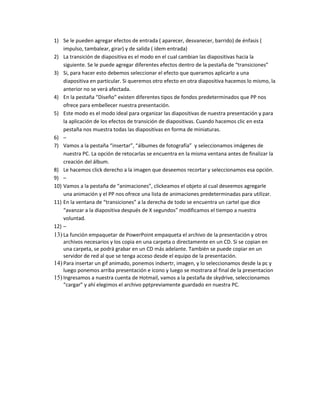
Agregar efectos y transiciones en PowerPoint
- 1. 1) Se le pueden agregar efectos de entrada ( aparecer, desvanecer, barrido) de énfasis ( impulso, tambalear, girar) y de salida ( ídem entrada) 2) La transición de diapositiva es el modo en el cual cambian las diapositivas hacia la siguiente. Se le puede agregar diferentes efectos dentro de la pestaña de “transiciones” 3) Si, para hacer esto debemos seleccionar el efecto que queramos aplicarlo a una diapositiva en particular. Si queremos otro efecto en otra diapositiva hacemos lo mismo, la anterior no se verá afectada. 4) En la pestaña “Diseño” existen diferentes tipos de fondos predeterminados que PP nos ofrece para embellecer nuestra presentación. 5) Este modo es el modo ideal para organizar las diapositivas de nuestra presentación y para la aplicación de los efectos de transición de diapositivas. Cuando hacemos clic en esta pestaña nos muestra todas las diapositivas en forma de miniaturas. 6) – 7) Vamos a la pestaña “insertar”, “álbumes de fotografía” y seleccionamos imágenes de nuestra PC. La opción de retocarlas se encuentra en la misma ventana antes de finalizar la creación del álbum. 8) Le hacemos click derecho a la imagen que deseemos recortar y seleccionamos esa opción. 9) – 10) Vamos a la pestaña de “animaciones”, clickeamos el objeto al cual deseemos agregarle una animación y el PP nos ofrece una lista de animaciones predeterminadas para utilizar. 11) En la ventana de “transiciones” a la derecha de todo se encuentra un cartel que dice “avanzar a la diapositiva después de X segundos” modificamos el tiempo a nuestra voluntad. 12) – 13) La función empaquetar de PowerPoint empaqueta el archivo de la presentación y otros archivos necesarios y los copia en una carpeta o directamente en un CD. Si se copian en una carpeta, se podrá grabar en un CD más adelante. También se puede copiar en un servidor de red al que se tenga acceso desde el equipo de la presentación. 14) Para insertar un gif animado, ponemos indsertr, imagen, y lo seleccionamos desde la pc y luego ponemos arriba presentación e icono y luego se mostrara al final de la presentacion 15) Ingresamos a nuestra cuenta de Hotmail, vamos a la pestaña de skydrive, seleccionamos “cargar” y ahí elegimos el archivo pptpreviamente guardado en nuestra PC.
